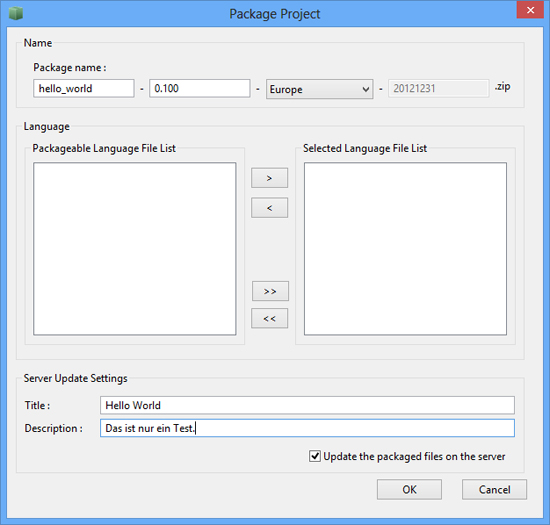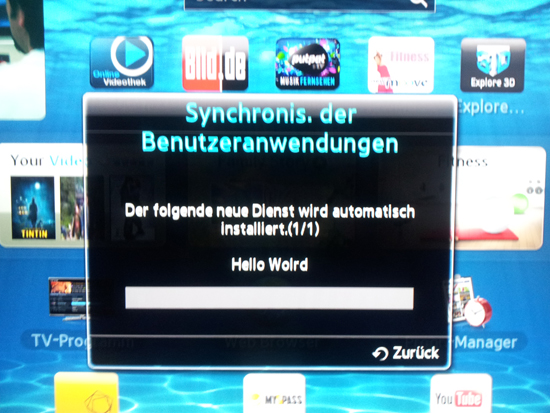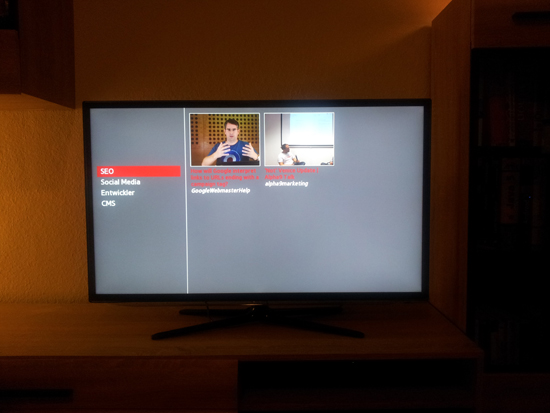Packaging – Auf dem Smart TV testen
Nach dem wir im Tutorial eine eigene Smart TV App erstellt haben, wollen wir diese nun auf einem echten Samsung-Fernseher testen. Ein Emulator verhält sich immer ein wenig anders als ein echter Smart TV:
- Es ist in der Regel weniger Arbeitsspeicher verfügbar
- Die Tasten der Fernbedienung brauchen evtl. länger bis sie reagieren
Alleine aus den beiden Gründen sollte man sich ein echtes Testgerät suchen. Wer selbst keins hat, kann mal im Bekanntschaftskreis nachfragen, ob jemand einen passenden Fernseher hat. Falls sich doch keins auftreiben lässt, hab ich unter den Tutorial-Beiträgen eine gute Empfehlung für euch 😉
Erinnert ihr euch noch daran, dass bei der Installation ein Apache mitinstalliert werden sollte? Den brauchen wir nun zum Testen. Wer das übersprungen hat, kann sich aber einen eigenen Apache nachinstallieren.
Als Erstes muss in der config.xml folgendes hinzugefügt werden:
<type>user</type>
Nun muss noch unter Samsung SMART TV SDK > Samsung SMART TV SDK Preferences unter Server der Pfad zum Root-Folder des Apachen gesetzt werden. Dies könnte zum Beispiel der htdocs-Ordner sein.
Die App kann nicht direkt auf den Apache geladen werden, sondern muss erst gepackt werden. Das geht über SMART TV SDK > App Packaging:
Der Name des Pakets besteht aus dem Namen der App, einer Versionsnummer, den Namen des Kontinents und dem Datum. Man kann auch mehrere Sprachen hinzufügen, dass haben wir im Tutorial noch nicht gemacht, also erst mal leer lassen. Unten kann man noch einen Namen der App und eine Beschreibung angeben.
Nach dem Erstellen wird der Pfad der App in einem Dialog angezeigt. Das ist ein simples ZIP-Archiv, in dem bis auf ein paar Ausnahmen die Dateien der App enthalten sind.
Schaut nun mal in dem Apache-Ordner nach, den ihr eben festgelegt hattet. Darin befindet sich nun eine widgetlist.xml sowie ein Ordner Namens Widget, der auch das ZIP-Archiv enthält.
Der Ordner muss direkt unter eurer IP erreichbar sein, ein VHost ist leider nicht möglich. Die IP im lokalen Netzwerk bekommt ihr unter Windwos mit „ipconfig /all“.
Nun muss der Fernseher gestartet werden. Wenn du noch eingeloggt bist, musst du dich mit der roten Taste ausloggen und mit dem Account „develop“ und einem leeren Passwort einloggen. Sollte das nicht sofort funktionieren, so muss der develop-Account noch erstellt werden.
Wenn man jetzt auf Extras > Einstellungen geht, findet man dort die Entwickler-Einstellungen. Dort darf man dann nochmal eine AGB akzeptieren und kann auf die Server-IP-Einstellung gehen. Dort gebt ihr dann eure IP ein.
Der Port 80 muss somit auch lokal im Netzwerk erreichbar sein. Das kann man gut mit dem Handy vorher testen.
Nach der Eingabe der IP kann man mit dem Menüpunkt „Sychronis. der Benutzereinstellungen“ die lokale App auf den Fernseher holen.
Sollte der Fortschrittsbalken wie bei mir auf 0 stehen bleiben, könnt ihr mal die Url innerhalb der widgetlist.xml kontrollieren, die war bei mir falsch. Nach der Installation findet sich dann ein neues Icon auf dem Smart Hub:
Klickt man nun auf das Icon kommt – Tada: Unsere App im Fernseher:
Jetzt fehlen nur noch ein paar Feinheiten, dann kann ich die App in den Store stellen (natürlich wird das auch hier beschrieben).
Du arbeitest in einer Agentur oder als Freelancer?
Dann wirf doch mal einen Blick auf unsere Software FeatValue.
Kommentare
Schalkimnacken schrieb am 02.08.2013:
Ists theoretisch auch möglich Live Streams in die App zu packen? Und wie veröffentlicht man sie im App Store?
Stefan Wienströer schrieb am 02.08.2013:
Da du mit HTML und JavaScript arbeiten kannst, kannst du darüber auch LiveStreams anbinden. Kommt darauf an, welche Software du am Server dafür seinsetzen möchtest. Details zur Veröffentlichung findest du hier: http://www.samsungdforum.com/Partner/PartnerApply
Thomas Hauch schrieb am 10.07.2014:
Hallo Stefan, kannst Du, wenn es nicht zu viel verlangt ist einmal Dein Tutorial als Video verlinken oder mir per mail senden! Das wäre echt grandios, vor allem, wenn Du die neueste Software von Samsung sdk benutzen würdest. Irgendwie bleibe ich immer an ein paar Stellen in der Basis hängen, trotz vieler Tutorials aus dem Netz!
Über uns

Wir entwickeln Webanwendungen mit viel Leidenschaft. Unser Wissen geben wir dabei gerne weiter. Mehr über a coding project